Инструкция к Canon 500D русская
Подождите немного. Документ загружается.

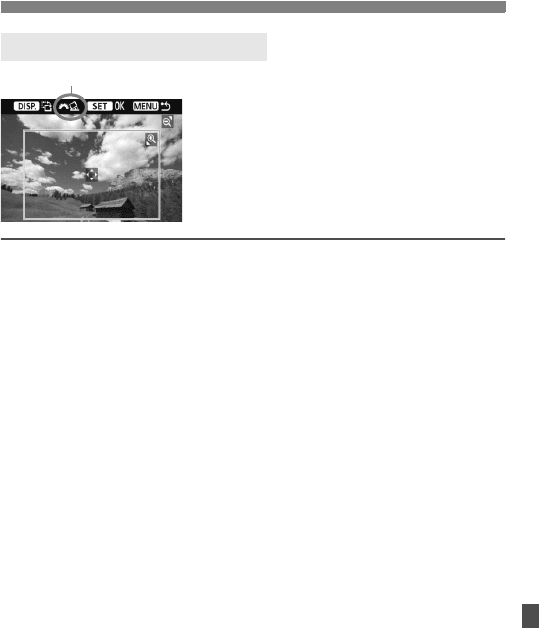
171
wПечать
Изображение можно кадрировать
и распечатать только выбранную часть,
как если бы была изменена компоновка
кадра.
Выполнять кадрирование
рекомендуется непосредственно перед
печатью.
Если параметры печати задаются
после настройки кадрирования, возможно,
придется снова задать кадрирование.
1
На экране настройки параметров печати выберите пункт [
Кадрировка
].
2
Задайте размер, положение и соотношение сторон рамки кадрирования.
Распечатывается область, расположенная внутри рамки
кадрирования. Соотношение сторон рамки кадрирования можно
изменить в пункте [
Настр. бумаги
].
Изменение размера рамки кадрирования
Размер рамки кадрирования изменяется при нажатии кнопки
<u> или <I>. Чем меньше рамка кадрирования, тем
больше будет увеличено изображение при печати.
Перемещение рамки кадрирования
Перемещая рамку клавишами <
S
> в вертикальном и горизонтальном
направлениях, совместите ее с изображением. Перемещайте рамку кадрирования
до тех пор, пока внутри нее не окажется нужный участок изображения.
Поворот рамки
При каждом нажатии кнопки <
B
> ориентация рамки кадрирования изменяется с
вертикальной на горизонтальную и наоборот. Это позволяет создавать вертикально
ориентированные отпечатки из изображения с горизонтальной ориентацией.
Коррекция наклона изображения
При помощи диска <
6
> можно настроить угол наклона изображения на
величину до
±
10 градусов с шагом по 0,5 градуса. Во время настройки
наклона изображения значок <
O
> на экране станет синим.
3
Для выхода из режима кадрирования нажмите кнопку <
0
>.
X Вновь открывается экран настройки параметров печати.
Область кадрирования изображения можно проверить в
левом верхнем углу экрана настройки параметров печати.
Кадрирование изображения
Коррекция наклона
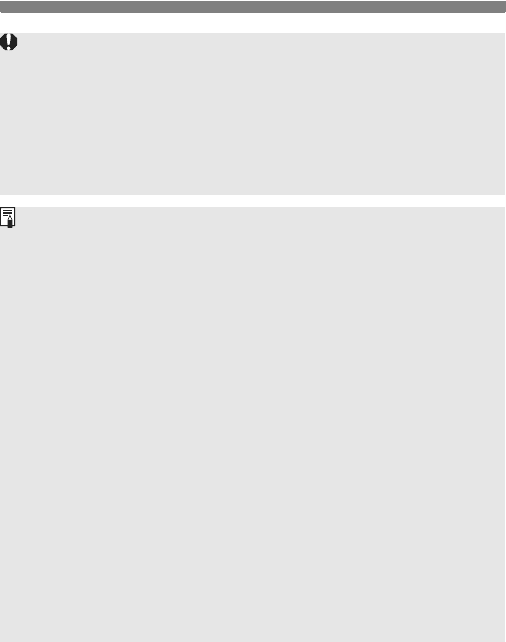
wПечать
172
В зависимости от принтера, кадрированная область изображения
может распечатываться не так, как было указано.
Чем меньше рамка кадрирования, тем более зернистым будет
выглядеть распечатанное изображение.
Выполняя кадрирование, контролируйте изображение на ЖК-
дисплее камеры. Если контролировать вид изображения на экране
телевизора, отображение рамки кадрирования может оказаться не
совсем точным.
Обработка ошибок принтера
Если после устранения причины ошибки (нет чернил, нет бумаги и т.д.)
и выбора [
Дальше
] для продолжения печати печать не возобновляется,
тогда для возобновления печати необходимо воспользоваться кнопками,
находящимися на принтере. Подробнее см. в руководстве по
эксплуатации принтера.
Сообщения об ошибках
Если во время печати возникла ошибка, на ЖК-дисплей выводится
сообщение об ошибке. Нажмите кнопку <
0>, чтобы остановить
печать. После устранения причины ошибки возобновите печать.
Подробнее устранение неполадок при печати см. в руководстве по
эксплуатации принтера.
Ошибка с бумагой
Проверьте правильность загрузки бумаги в принтер.
Ошибка с картриджем
Проверьте уровень чернил в принтере и состояние емкости для
отработанных чернил.
Аппаратная ошибка
Проверьте все возможные неполадки в работе принтера,
не относящиеся к бумаге или чернилам.
Ошибка файла
Печать выбранного изображения через PictBridge невозможна.
Может оказаться, что невозможно напечатать изображения,
полученные с помощью другой камеры, или изображения,
отредактированные на компьютере.
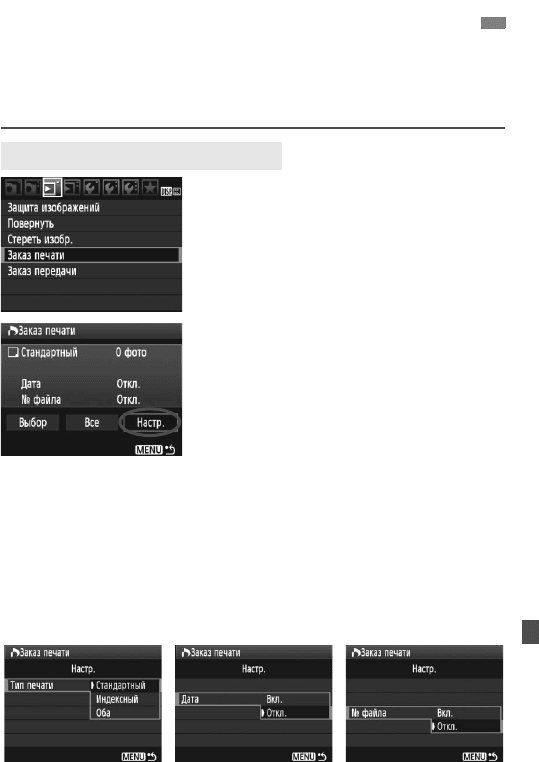
173
Можно задать тип печати, а также печать даты и номера файла .
Эти параметры печати будут применяться ко всем изображениям,
для которых заказаны отпечатки. (Раздельное задание этих
параметров для каждого изображения невозможно.)
1
Выберите пункт [Заказ печати].
X На вкладке [3] выберите пункт
[
Заказ печати], затем нажмите
кнопку <0>.
2
Выберите [Настр.].
Выберите пункт [Настр.]
и нажмите <0>.
3
Задайте нужный параметр.
Задайте [Тип печати], [Дата]
и [
№файла].
Выберите параметр, затем нажмите
кнопку <
0
>. Выберите настройку,
затем нажмите кнопку <
0
>.
W
Формат заказа цифровой печати (DPOF)
Установка параметров печати
[Тип печати][Дата][№ файла]
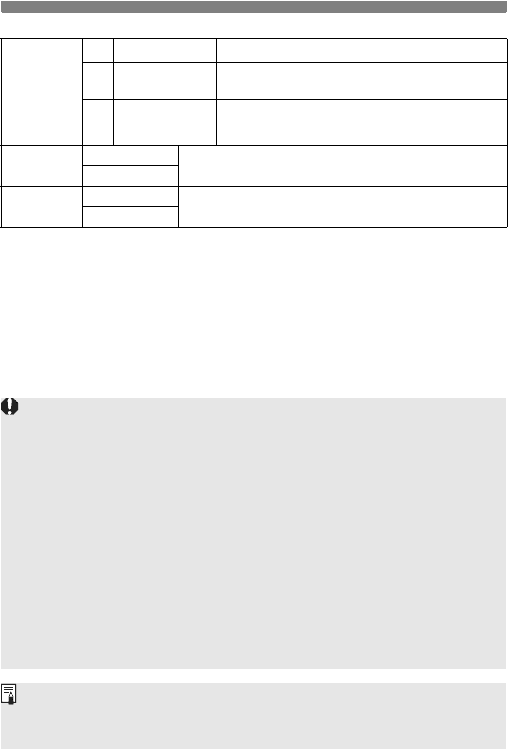
W Формат заказа цифровой печати (DPOF)
174
4
Выйдите из режима настройки.
Нажмите кнопку <7>.
X Вновь открывается экран
«Заказ печати».
Затем для заказа печатаемых
изображений выберите вариант
[
Выбор] или [Все изображения].
Тип печати
K
Стандартный На листе печатается одно изображение.
L
Индексный
На листе печатается несколько
уменьшенных эскизов изображений.
K
L
Оба
Печать стандартных и индексных
отпечатков.
Дата
Вкл.
При выборе [Вкл.] на фотографии печатается
записанная на карте дата съемки.
Откл.
Номер
файла
Вкл.
При выборе [Вкл.] на фотографии печатается
номер файла.
Откл.
Даже если для параметров [
Дата
] и [
№ файла
] заданы значения [
Вкл.
], дата и номер
файла могут не напечататься. Это зависит от заданного типа печати и модели принтера.
При печати с параметрами DPOF необходимо использовать карту памяти с
заданными параметрами заказа печати. Невозможно выполнить печать в
данном формате, просто печатая с карты выделенные изображения.
Может оказаться, что некоторые принтеры и фотолаборатории,
поддерживающие печать DPOF, не в состоянии напечатать фотографии
всоответствии с заданными параметрами. Если такая ситуация возникает
при использовании Вашего принтера, обратитесь к руководству по
эксплуатации принтера. Или при заказе печати уточните, обеспечивается ли
совместимость в данном фотоателье.
Если в камеру установлена карта памяти, на которой записан заказ печати,
заданный другой камерой, не пытайтесь задать другой заказ печати с
помощью данной камеры. Заказ печати может не сработать или окажется
перезаписанным. Кроме того, в зависимости от типа изображения
формирование заказа печати может оказаться невозможным.
Заказ печати изображений RAW и видеозаписей невозможен.
Для отпечатков типа [Индексный] нельзя одновременно задать
значение [Вкл.] для параметров [Дата] и [№ файла].
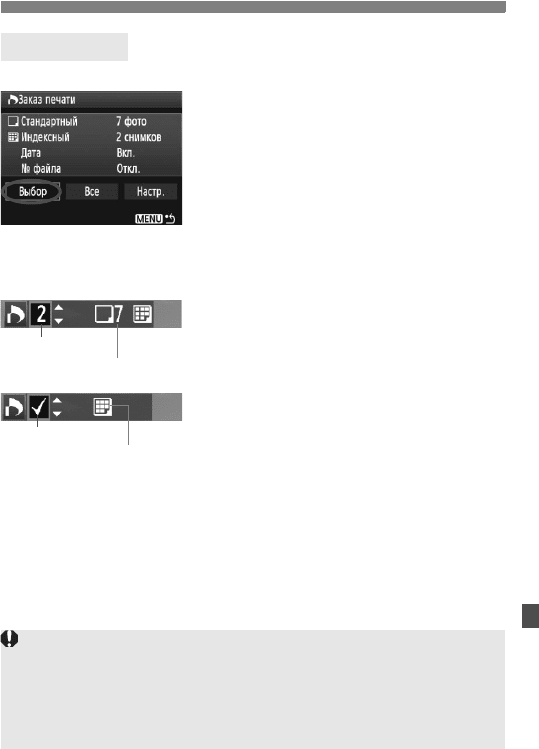
175
W Формат заказа цифровой печати (DPOF)
Выбор
Последовательный выбор и заказ
изображений одного за другим.
Для просмотра сразу трех
изображений нажмите кнопку <I>.
Для возврата в режим одиночного
изображения нажмите кнопку <u>.
После завершения формирования
заказа печати нажмите кнопку
<M> для сохранения заказа
печати на карту памяти.
[Стандартный] [Оба]
Кнопками <V> установите
количество печатаемых экземпляров
данного изображения.
[Индексный]
Кнопками <V> пометьте
изображения флажками <X> и они
будут включены виндексную печать.
Все
При выборе [
Выделить все на карте] устанавливается печать по
одному экземпляру всех изображений из данной карты. При
выборе [
Отменить для всех на карте] отменяется печать всех
изображений с этой карты памяти.
Заказ печати
Количество
Общее количество
выбранных изображений
Значок индекса
Флажок
При выборе пункта «Все» изображения RAW и видеозаписи в заказ
печати не включаются.
При использовании принтера PictBridge включайте в один заказ
печати не более 400 изображений. Если задано больше
изображений, часть выбранных изображений может не
распечататься.
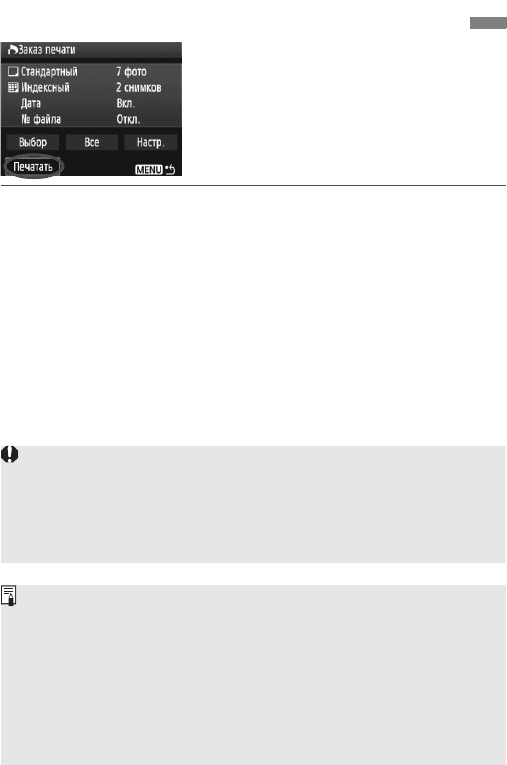
176
В случае принтера PictBridge можно
легко печатать изображения с
помощью параметров DPOF.
1 Подготовьтесь к печати.
См. стр. 164. Выполните операцию «Подключение камеры к
принтеру» до шага 5.
2 На вкладке [3] выберите пункт [Заказ печати].
3 Выберите пункт [Печатать].
Пункт [Печатать] отображается только в том случае, если
камера подсоединена к принтеру и возможна печать.
4 Задайте параметры [Настр. бумаги] (стр. 166).
Задайте требуемые эффекты при печати (стр. 168).
5 Выберите [OK].
W
Прямая печать с параметрами DPOF
Перед печатью обязательно задайте размер бумаги.
Некоторые принтеры не позволяют печатать номера файлов.
Если выбрано значение [С полями], дата может быть напечатана на
полях; наличие этой возможности зависит от принтера.
В зависимости от принтера, дата может выглядеть бледной, если
она напечатана на темном фоне или на границе.
В пункте [Уровни] выбор значения [Вручную] невозможен.
Если процесс печати был остановлен, и нужно его возобновить для печати
оставшихся изображений, выберите пункт [
Продолж.
]. Обратите
внимание, что печать не будет возобновлена в следующих случаях.
• Если перед возобновлением печати был изменен заказ печати или
были удалены какие-либо изображения, включенные в заказ печати.
• При задании индексной печати - если перед возобновлением
печати были изменены настройки бумаги.
• Если в момент остановки печати на карте памяти оставалось мало места.
В случае неполадок при печати см. стр. 172.
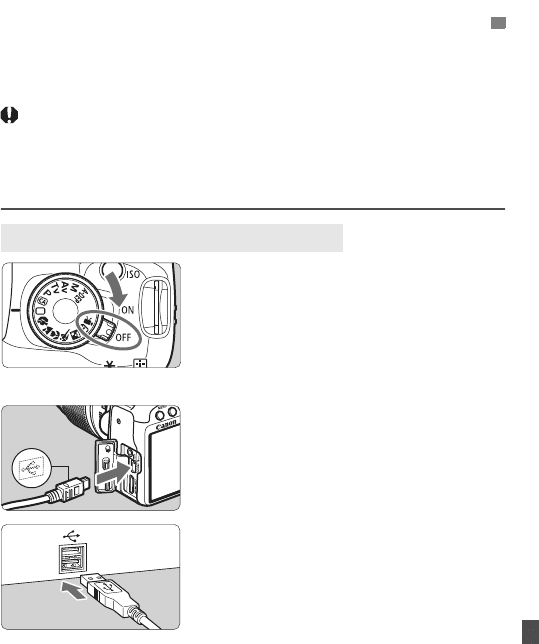
177
При подключении камеры к компьютеру можно передать
изображения скарты памяти при помощи органов управления
камеры. Это называется прямой передачей изображения.
Перед подсоединением камеры к компьютеру обязательно
предварительно установите на компьютер программное
обеспечение (компакт-диск EOS DIGITAL Solution Disk).
Инструкции по установке прилагаемого программного
обеспечения см. в Руководстве по компакт-диску.
1
Установите переключатель
питания камеры в положение
<2>.
2
Установите любой режим
съемки, кроме <k>.
3
Подсоедините камеру
ккомпьютеру.
Используйте интерфейсный
кабель, поставляемый с камерой.
При подключении разъема кабеля
кразъему <q/C>
камеры значок <D> на разъеме
кабеля должен быть обращен к
передней панели камеры.
Подсоедините другой разъем
кабеля к порту USB компьютера.
d Передача изображений в компьютер
Подготовка к передаче изображений
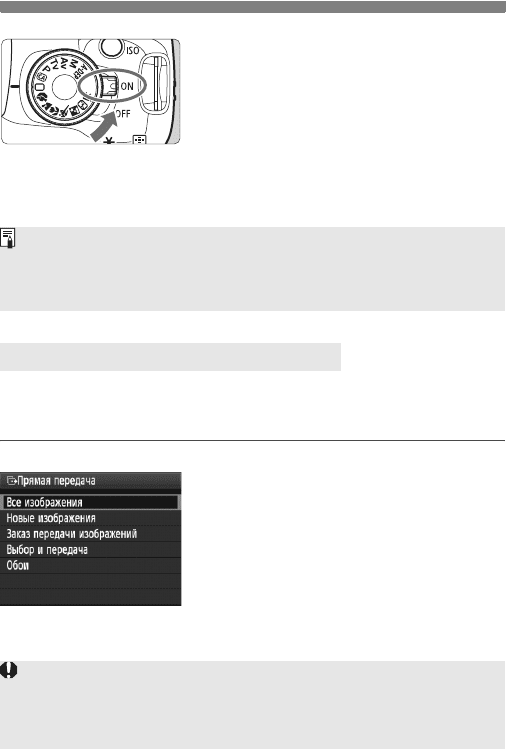
d Передача изображений в компьютер
178
4
Установите переключатель питания
камеры в положение <
1
>.
При появлении на экране компьютера
диалогового окна выбора программы
выберите [
EOS Utility
].
X
На экране компьютера отображается
окно программы [
EOS Utility
], а на
ЖК-дисплее камеры отображается
экран прямой передачи изображения.
Изображения, передаваемые в компьютер, систематизируются по
дате съемки и записываются в папку [
My Pictures/Мои рисунки] или в
папку [Pictures/Изображения].
Все изображения
Данная функция предназначена для
передачи всех изображений с карты
памяти в компьютер.
Выберите пункт [
Все изображения] и
нажмите кнопку <l>.
X
Синий индикатор в кнопке <
l
> начинает
мигать, и начинается передача изображений.
X
После завершения передачи
изображений индикатор будет включен.
Передача изображений в компьютер
Если окно [EOS Utility] не открывается автоматически, запустите
программу EOS Utility вручную.
Перед отсоединением кабеля предварительно выключите питание
камеры. Отсоедините кабель, держась за его разъем (а не за провод).
Так как файлы видеозаписей больше чем фотографии, их передача
займет больше времени.
Не отключайте кабель во время передачи файлов.
Когда отображается экран прямой передачи, съемка невозможна.
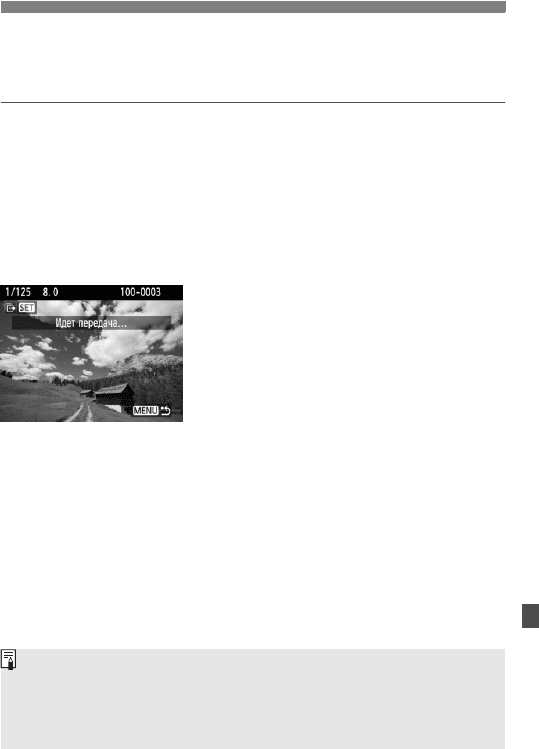
179
d Передача изображений в компьютер
Ниже обьясняются параметры, отличные от параметра [Все
изображения
]. Для начала передачи изображений нажмите кнопку
<l>.
Новые изображения
Камера автоматически выбирает и передает изображения,
которые еще не были переданы в компьютер.
Заказ передачи изображений
Изображения, выбранные пользователем, передаются
в компьютер одним пакетом. Сведения о выборе изображения
см. на 180.
Выбор и передача
Пользователь выбирает
передаваемые изображения по
одному. Для выхода нажмите
кнопку <M>.
Обои
Выбранное и переданное изображение отображается в виде
фонового рисунка рабочего стола компьютера. Для выхода
нажмите кнопку <M>.
Если кнопка <0> была нажата вместо кнопки <l>, появится
окно запроса подтверждения. Выберите [OK], затем нажмите кнопку
<
0> для начала передачи изображений.
Передача изображений RAW и видеозаписей в виде фонового
рисунка невозможна.
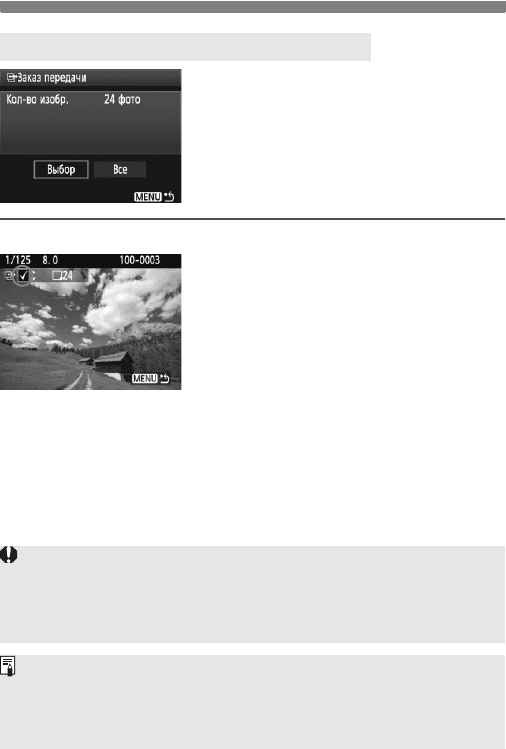
d Передача изображений в компьютер
180
На вкладке [
3
] с помощью пункта [
Заказ
передачи
] можно выбрать изображения
для передачи в компьютер.
Выбрав пункт [Заказ передачи
изображений] на стр. 179, можно
передать изображения, включенный
в заказ передачи.
Выбор
Последовательный выбор и заказ
изображений одного за другим.
Клавишами <V> включите
отображаемое изображение в заказ
для передачи. В левом верхнем углу
отображается метка <X>.
После завершения формирования
заказа передачи нажмите кнопку
<M> для сохранения заказа
передачи на карту памяти.
Все
При выборе пункта [Выделить все на карте] все изображения
на карте включаются в заказ передачи. При выборе пункта
[Отменить для всех на карте] заказ передачи отменяется для
всех изображений на карте.
3 Выбор изображений для передачи
Не помещайте в камеру какие-либо изображения, заказ передачи
которых был задан другой камерой, и не пытайтесь задать для них
другой заказ передачи. Все изображения в заказе передачи могут
быть перезаписаны. Кроме того, в зависимости от типа изображения
формирование заказа на передачу может оказаться невозможным.
Если для передачи выбрано изображение, снятое в режиме
1
+
73
,
оно считается за одно изображение. Во время прямой передачи в
компьютер будут переданы оба изображения, RAW и JPEG.
Если требуется передать в одном пакете более 999 изображений,
выберите [Все изображения] на экране прямой передачи (стр. 178).
